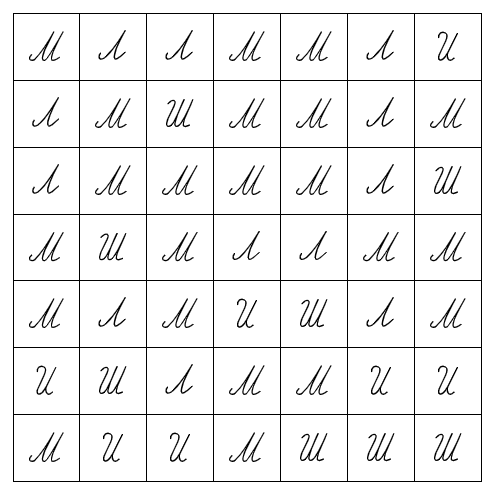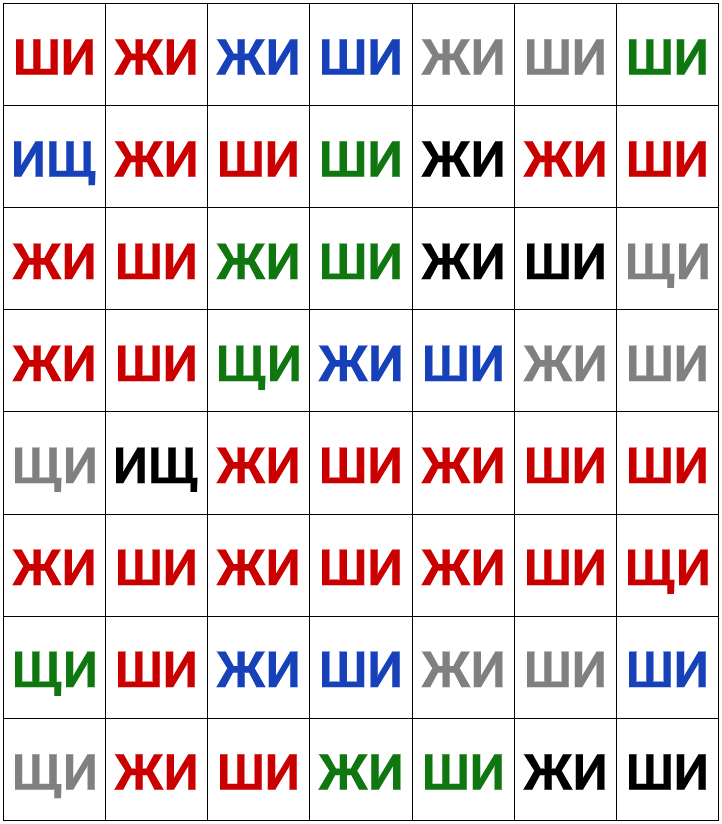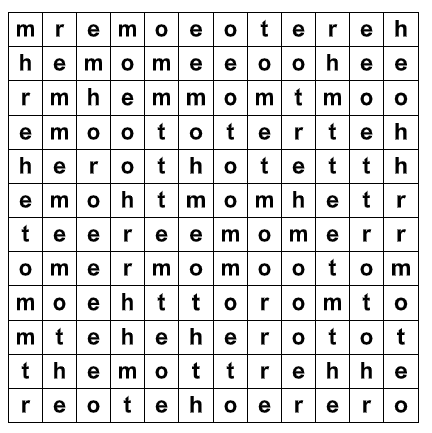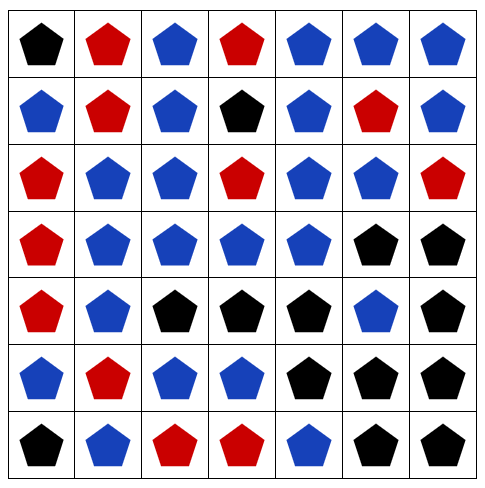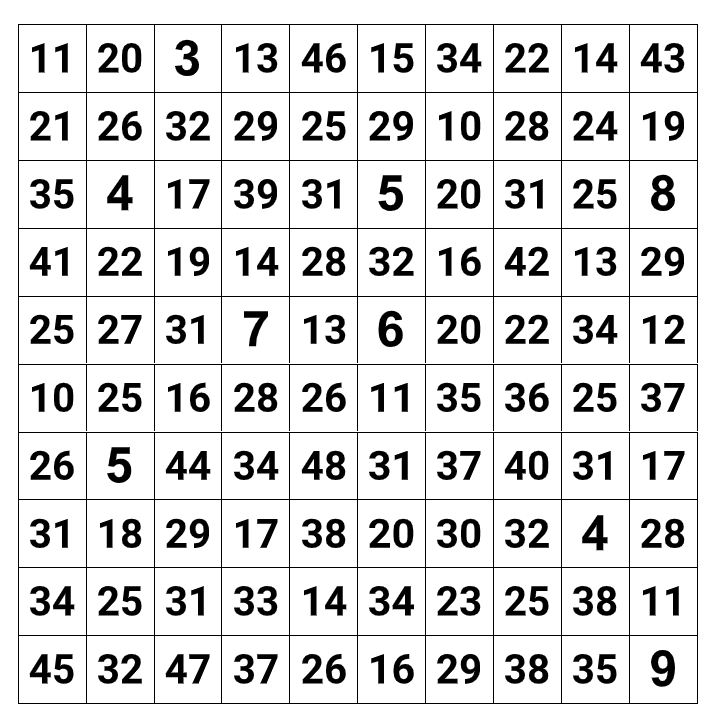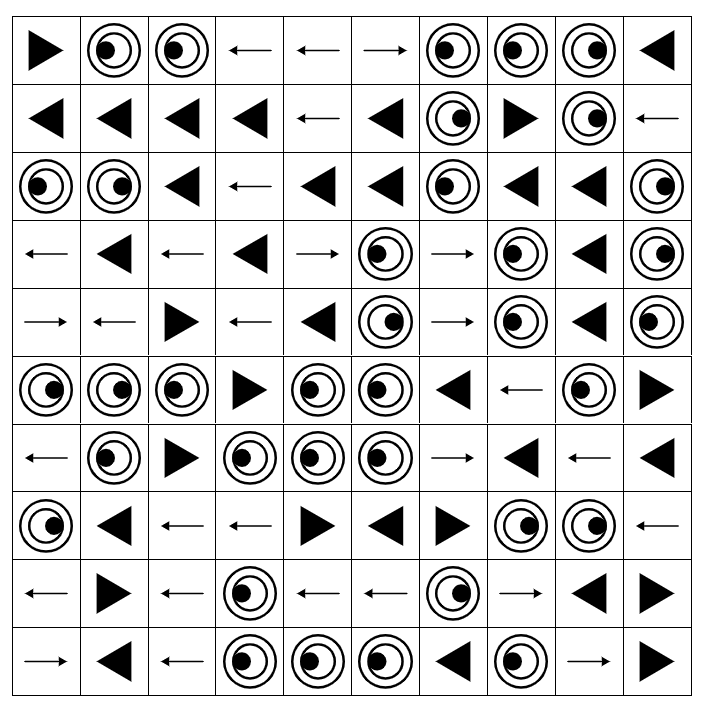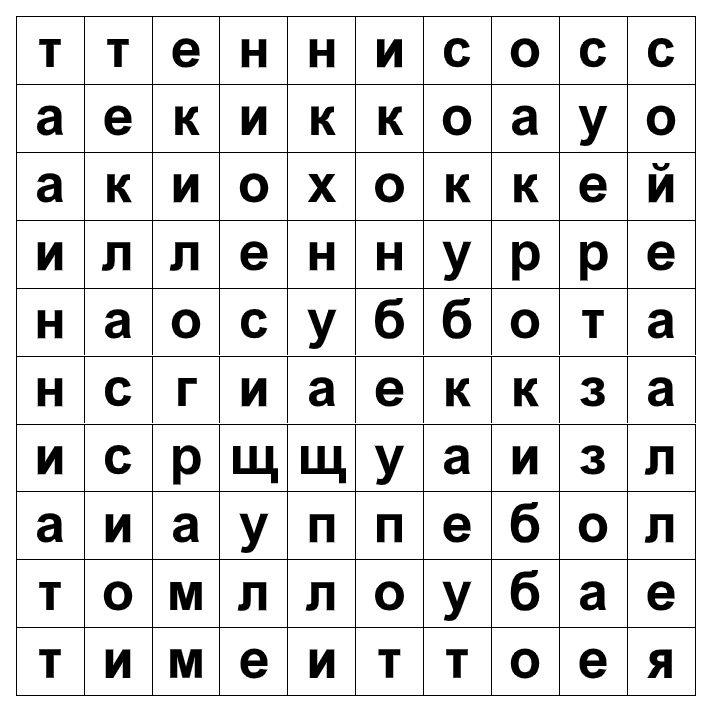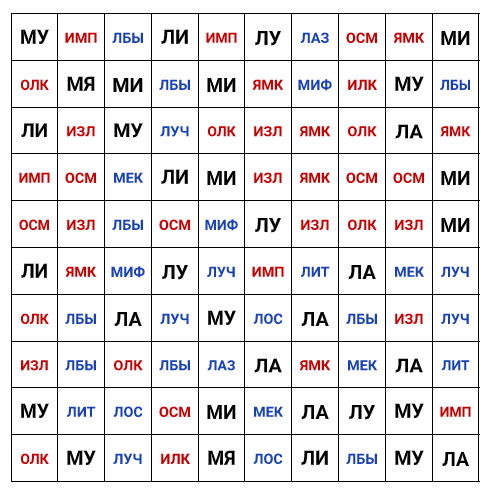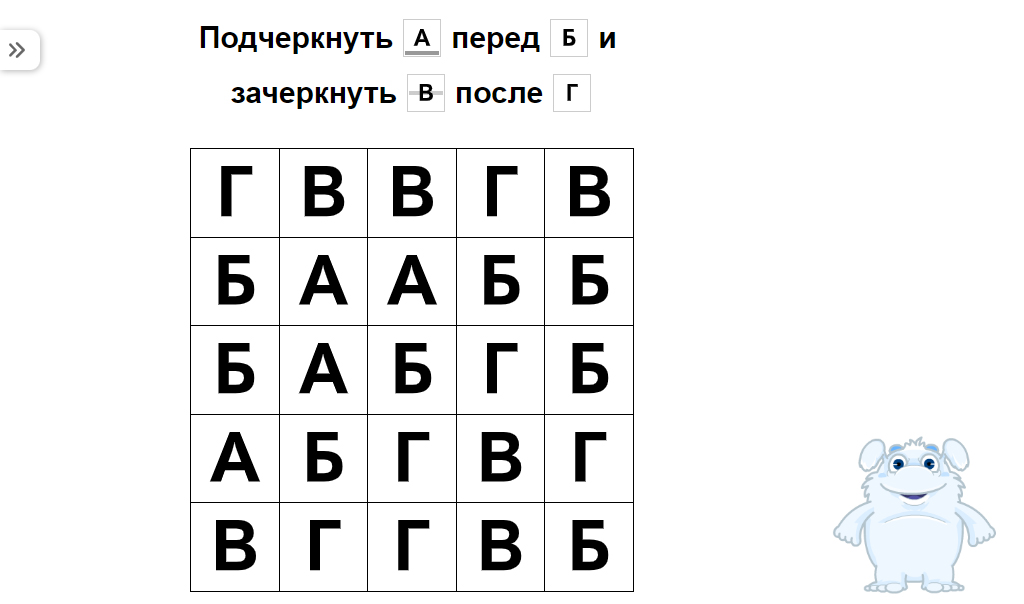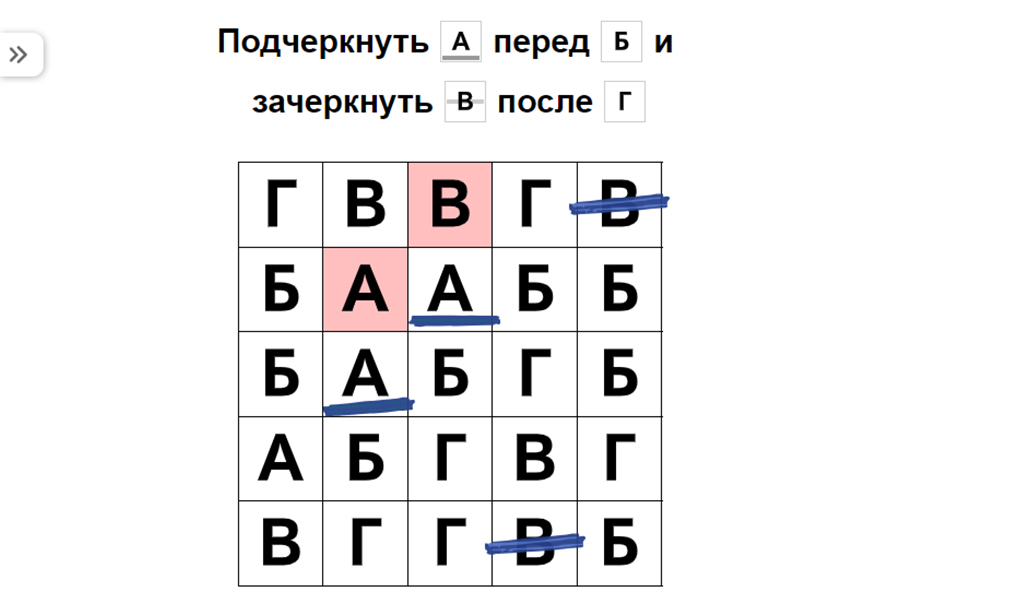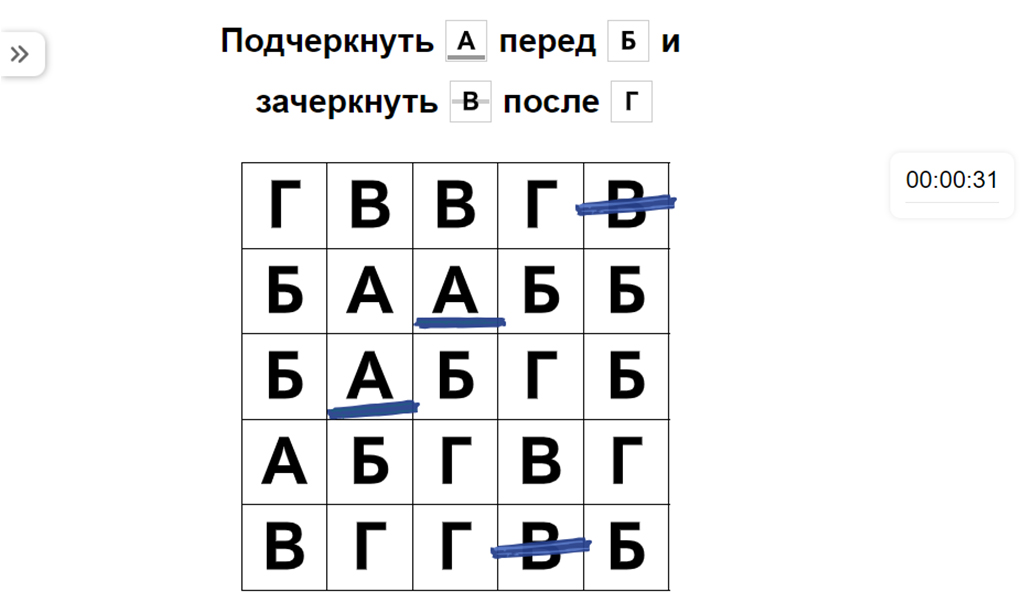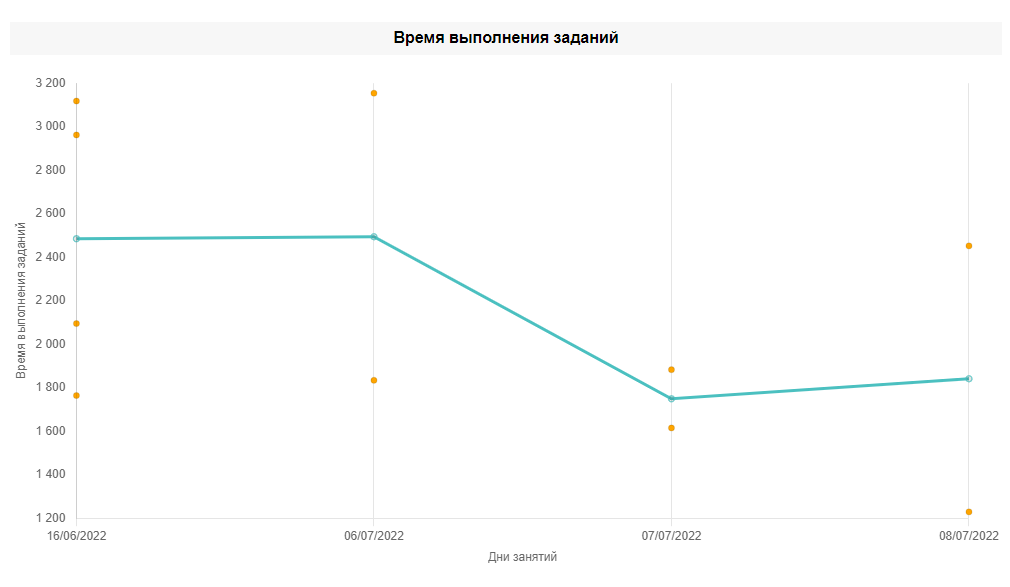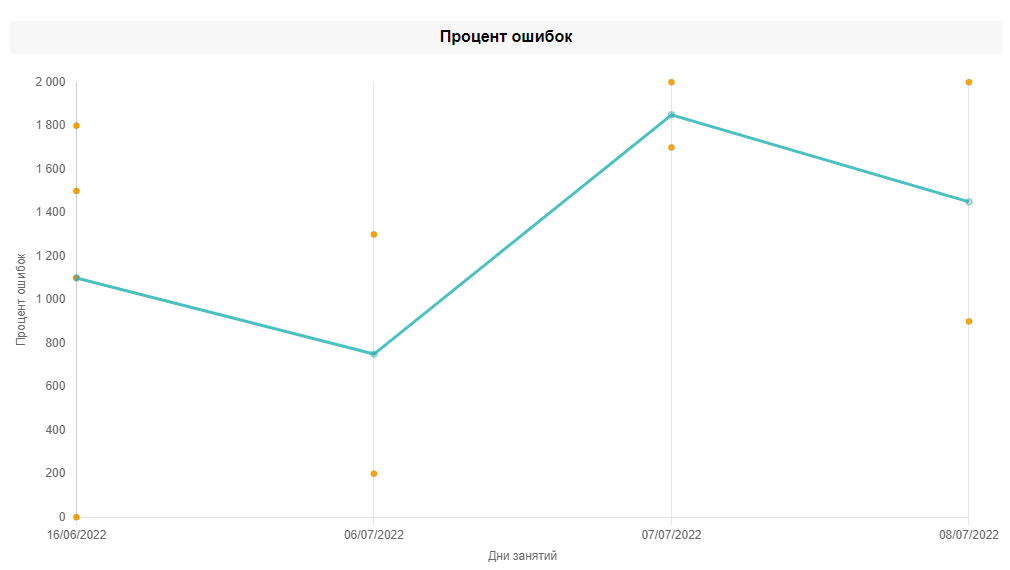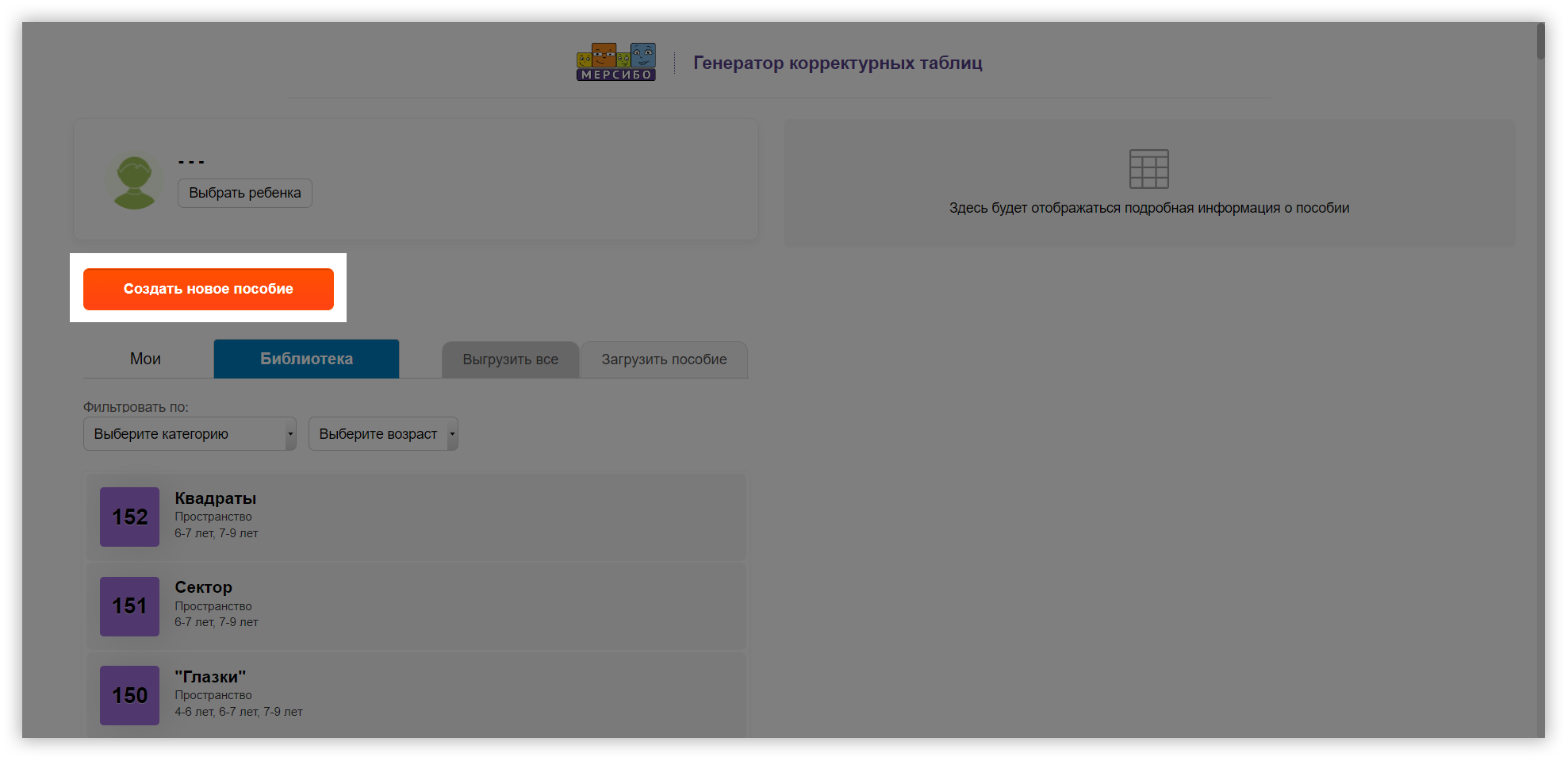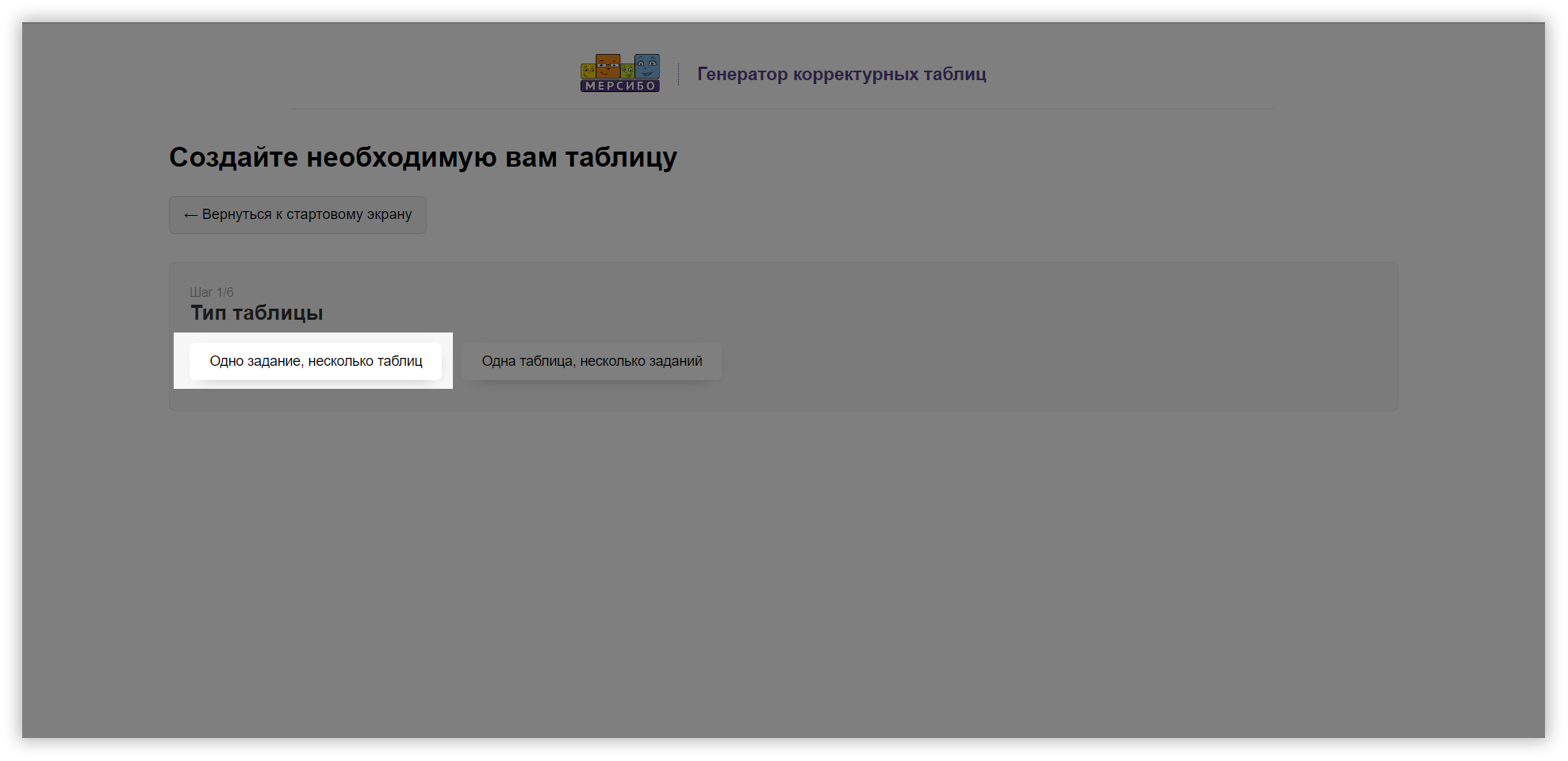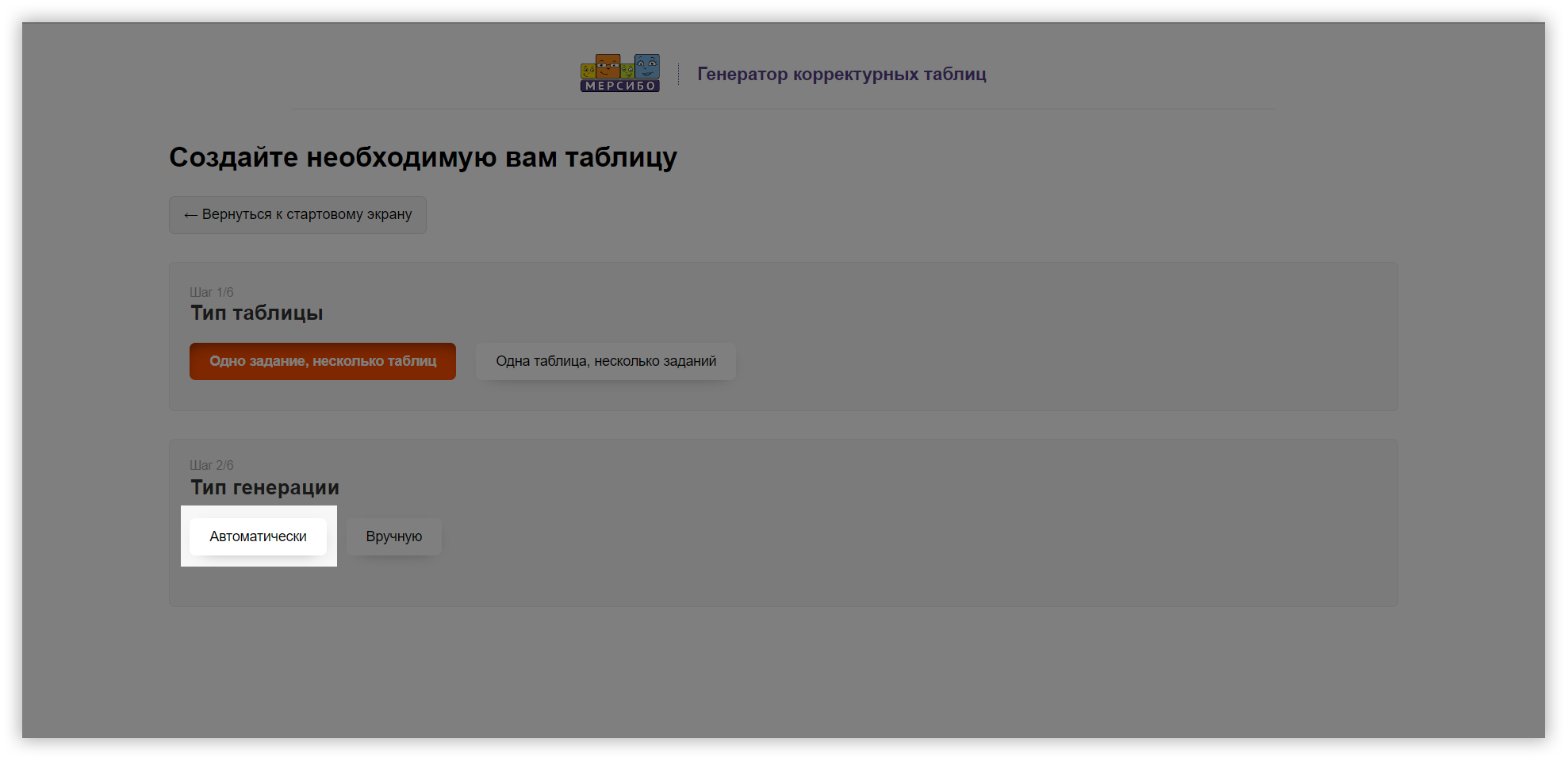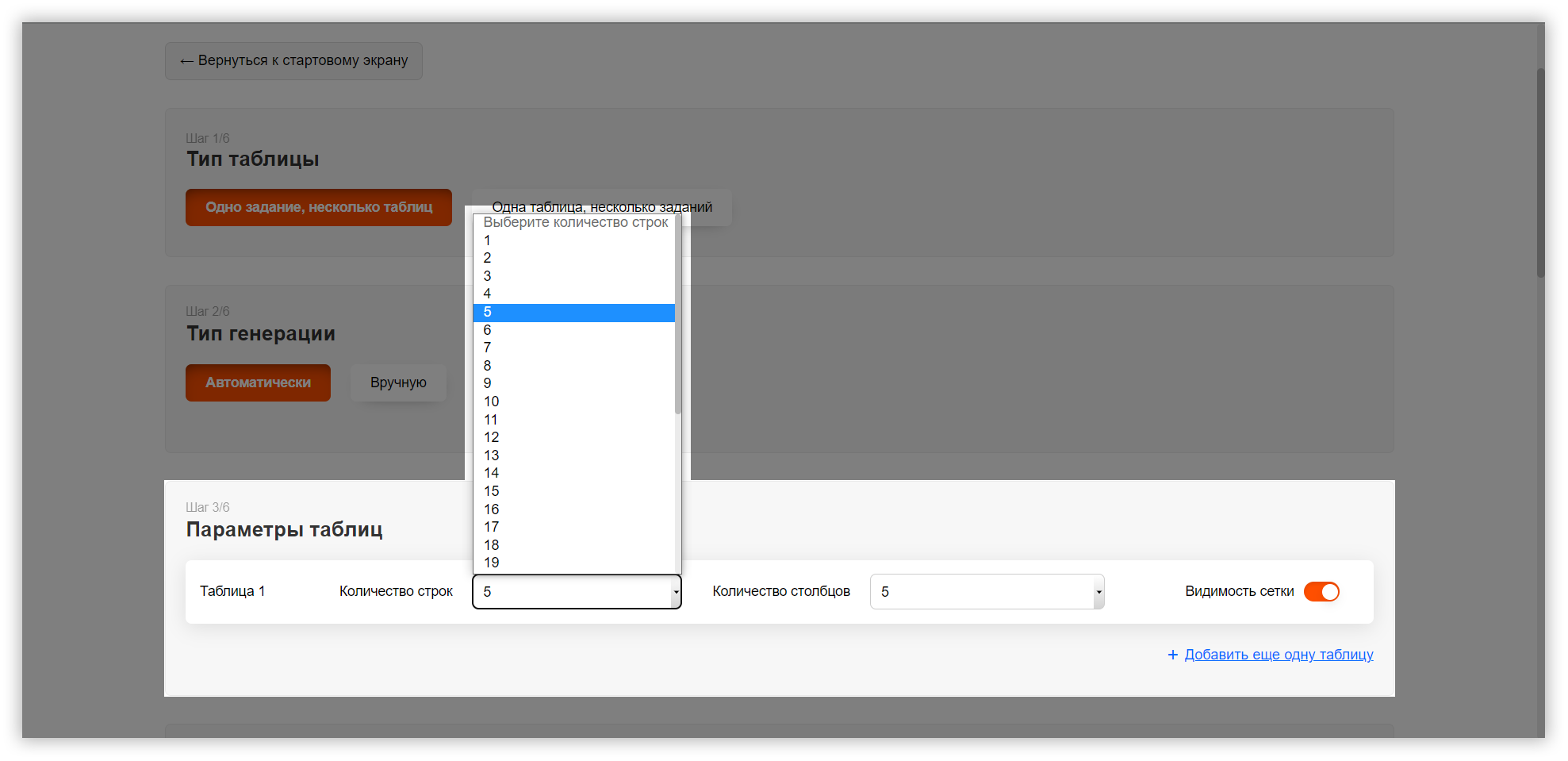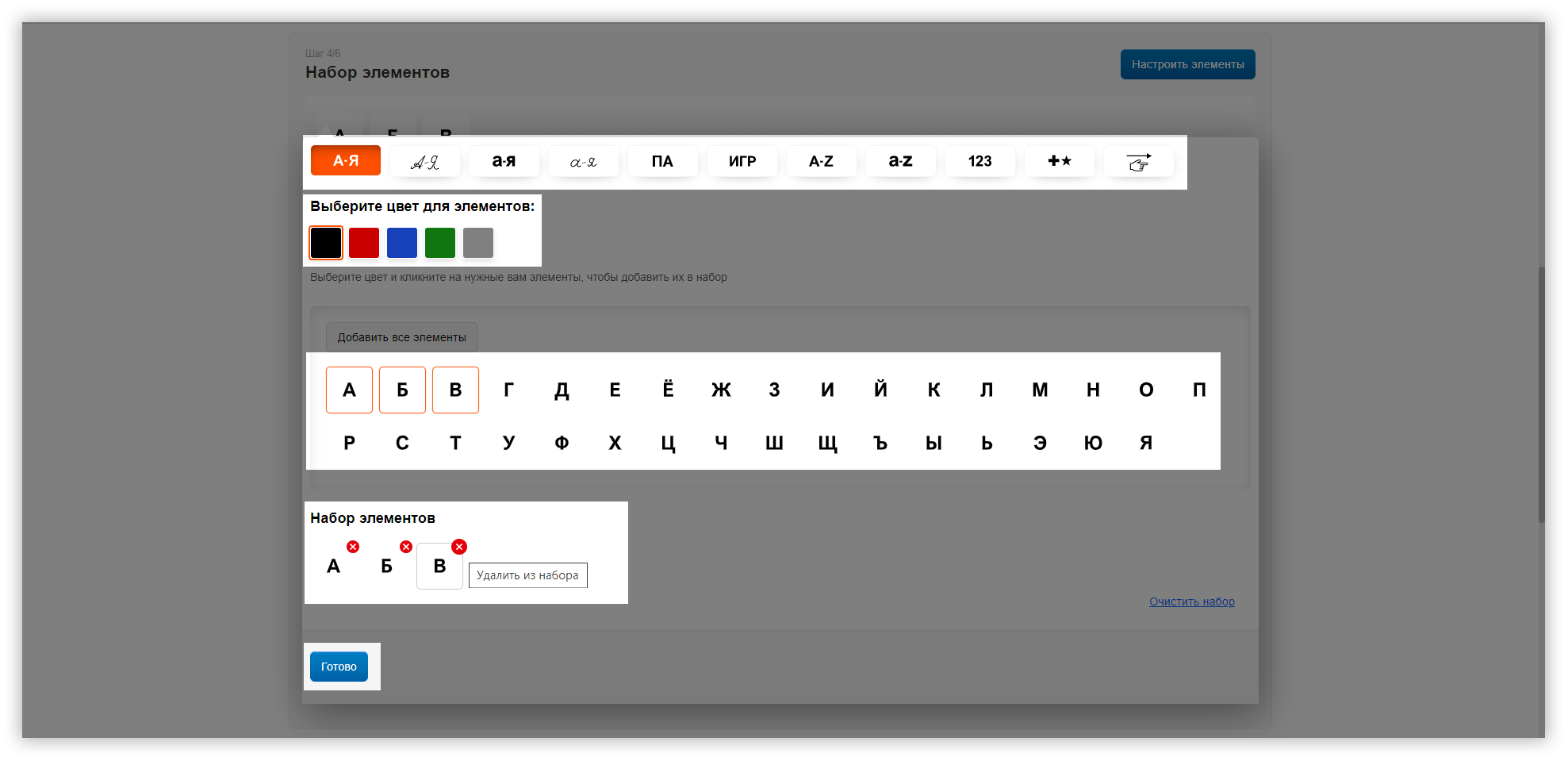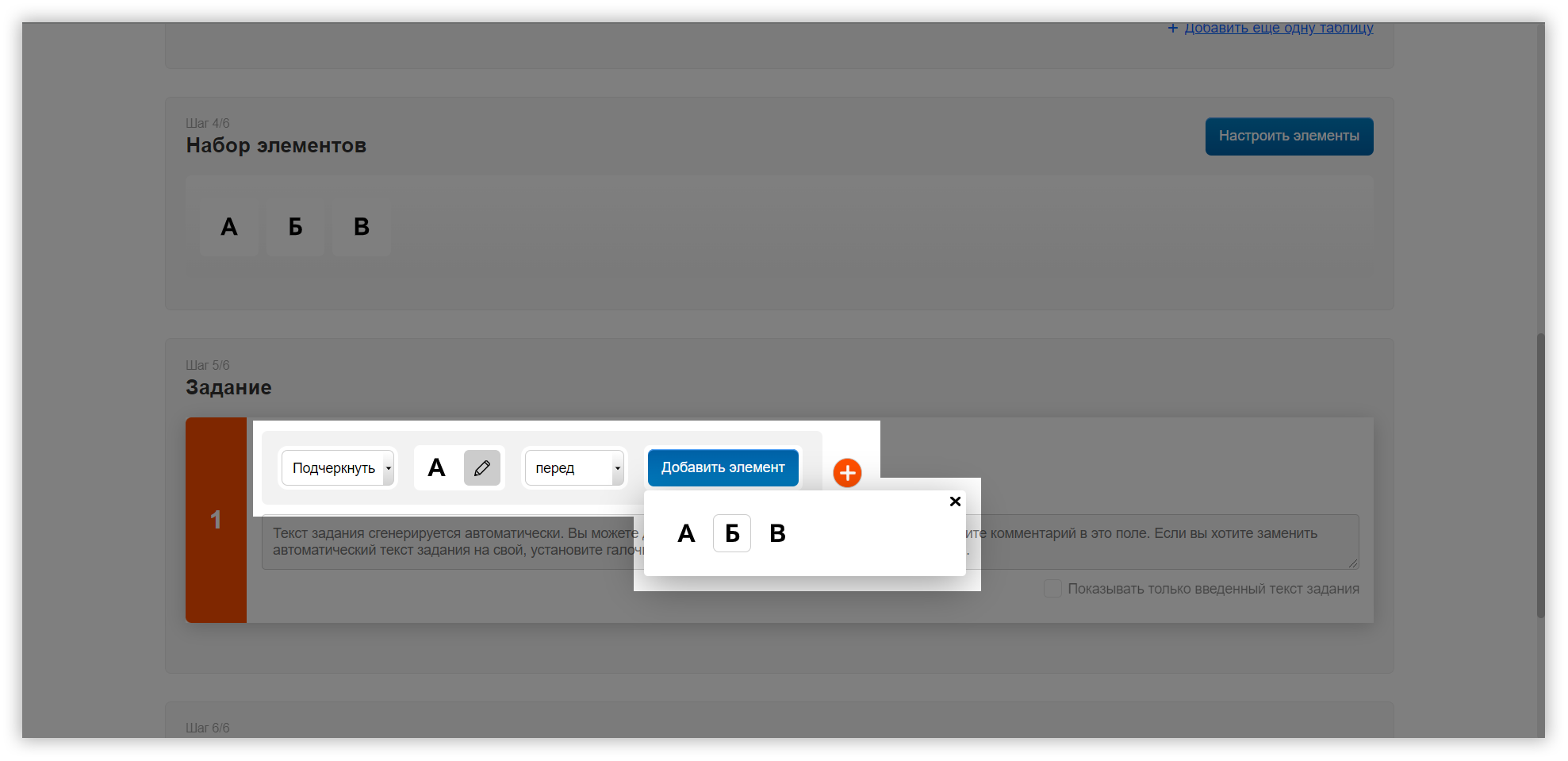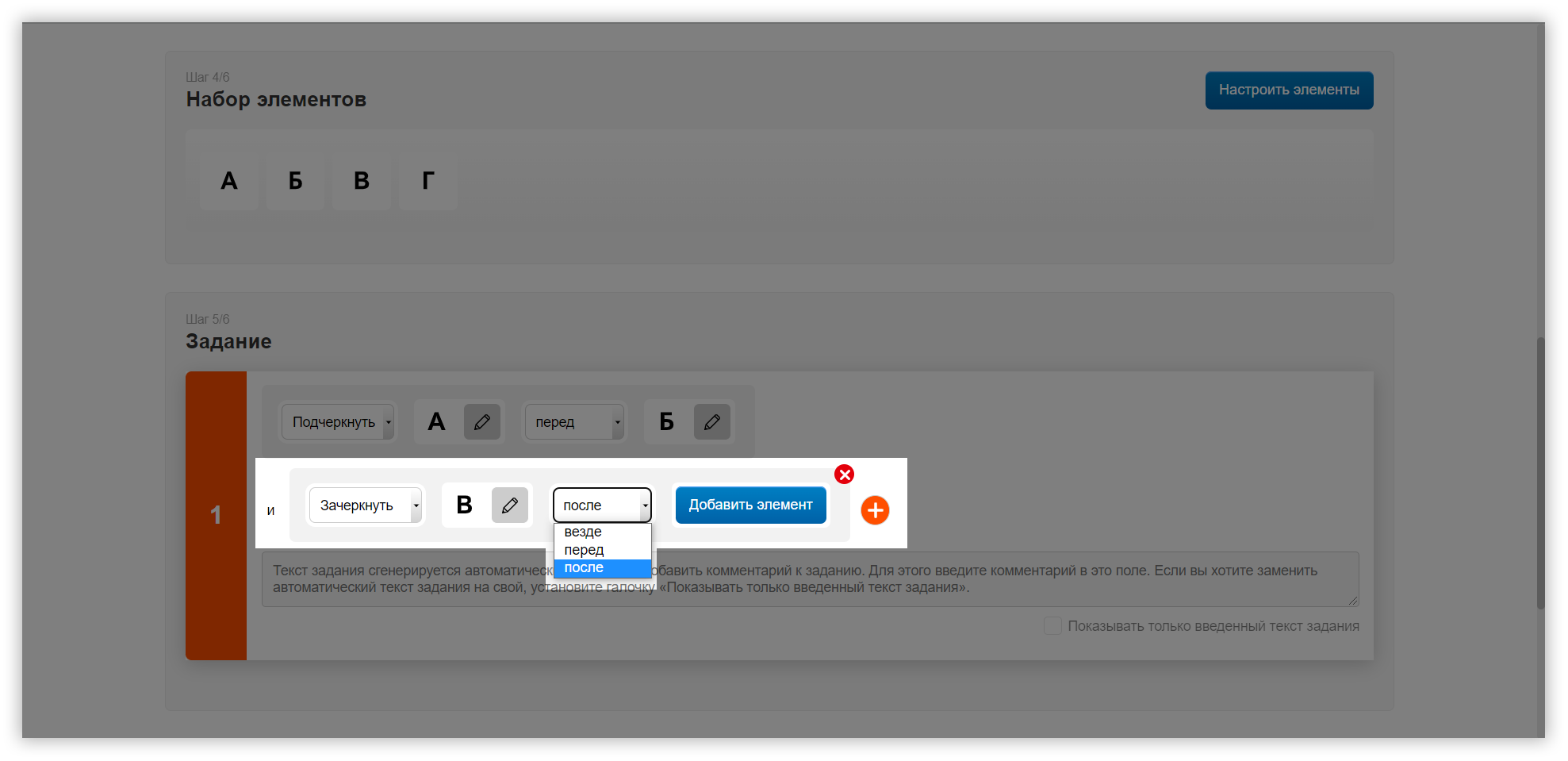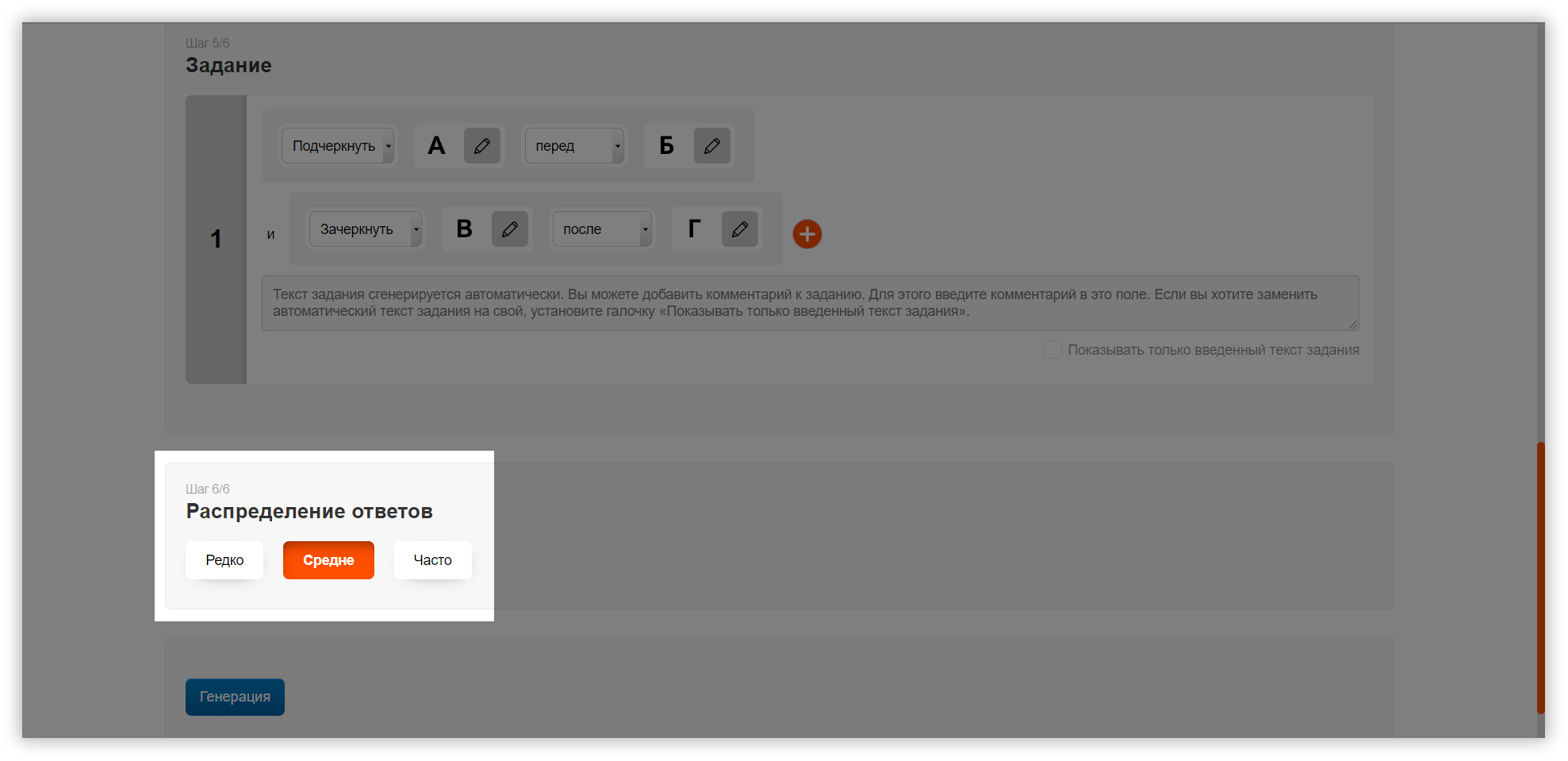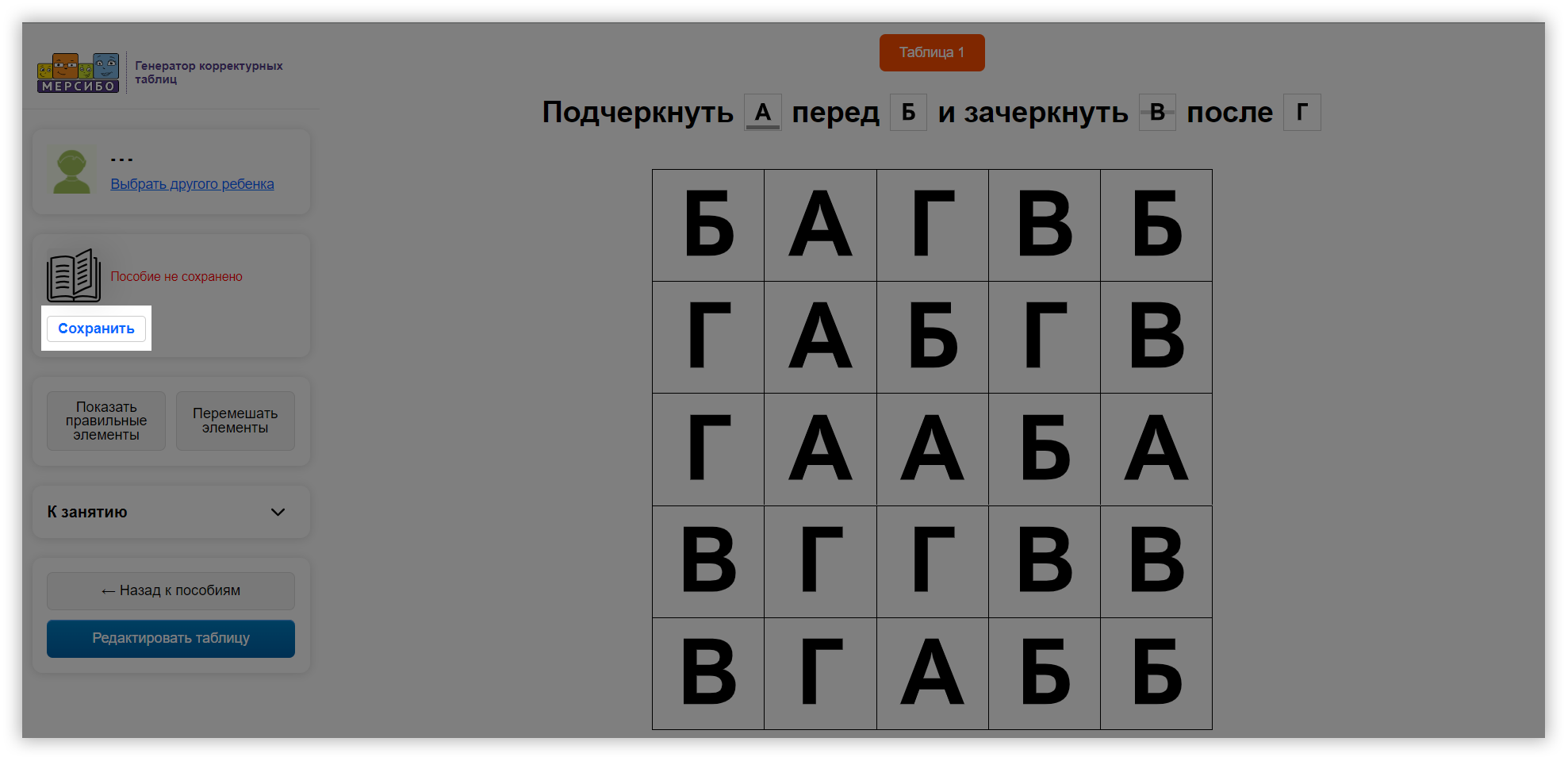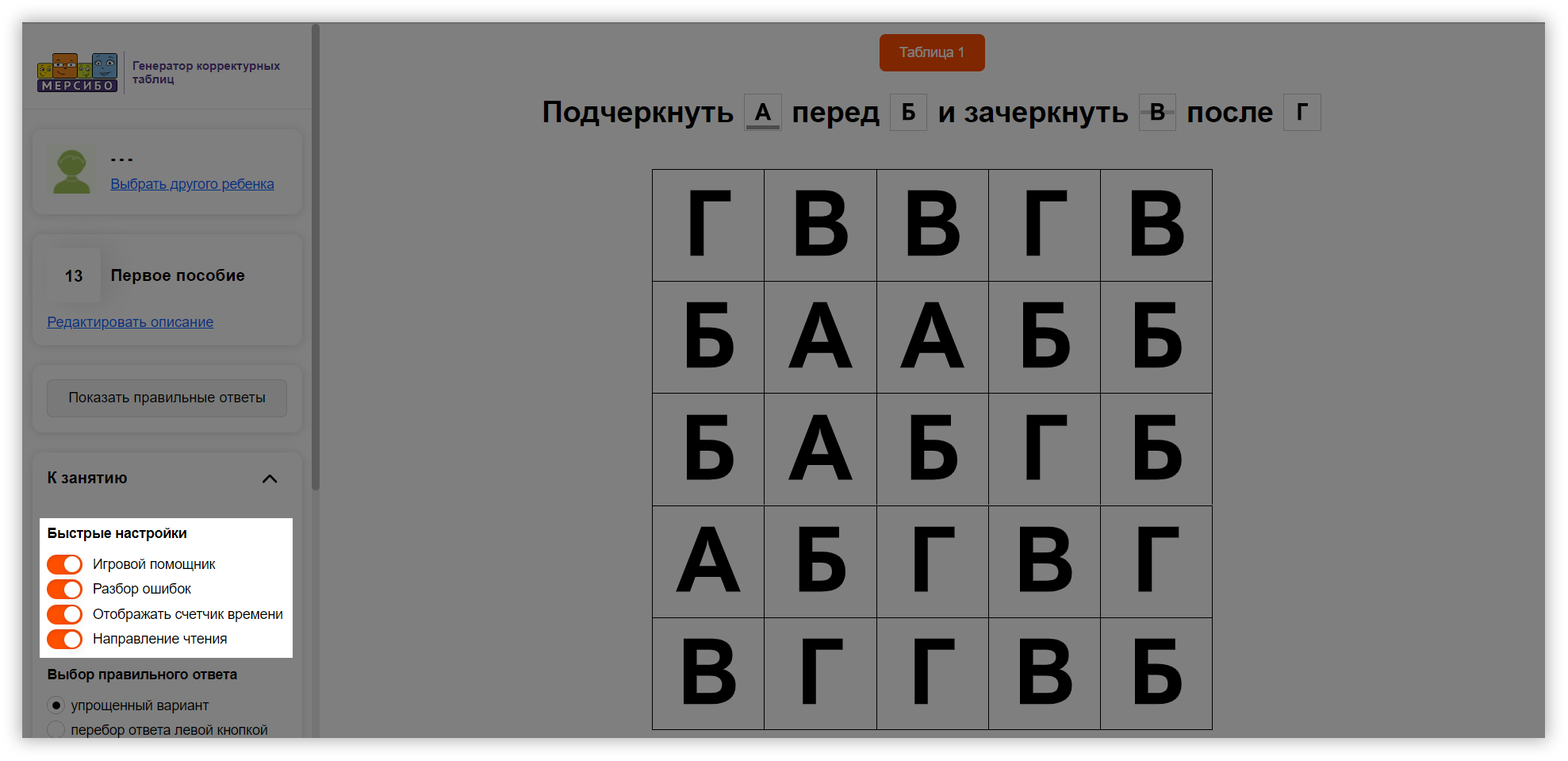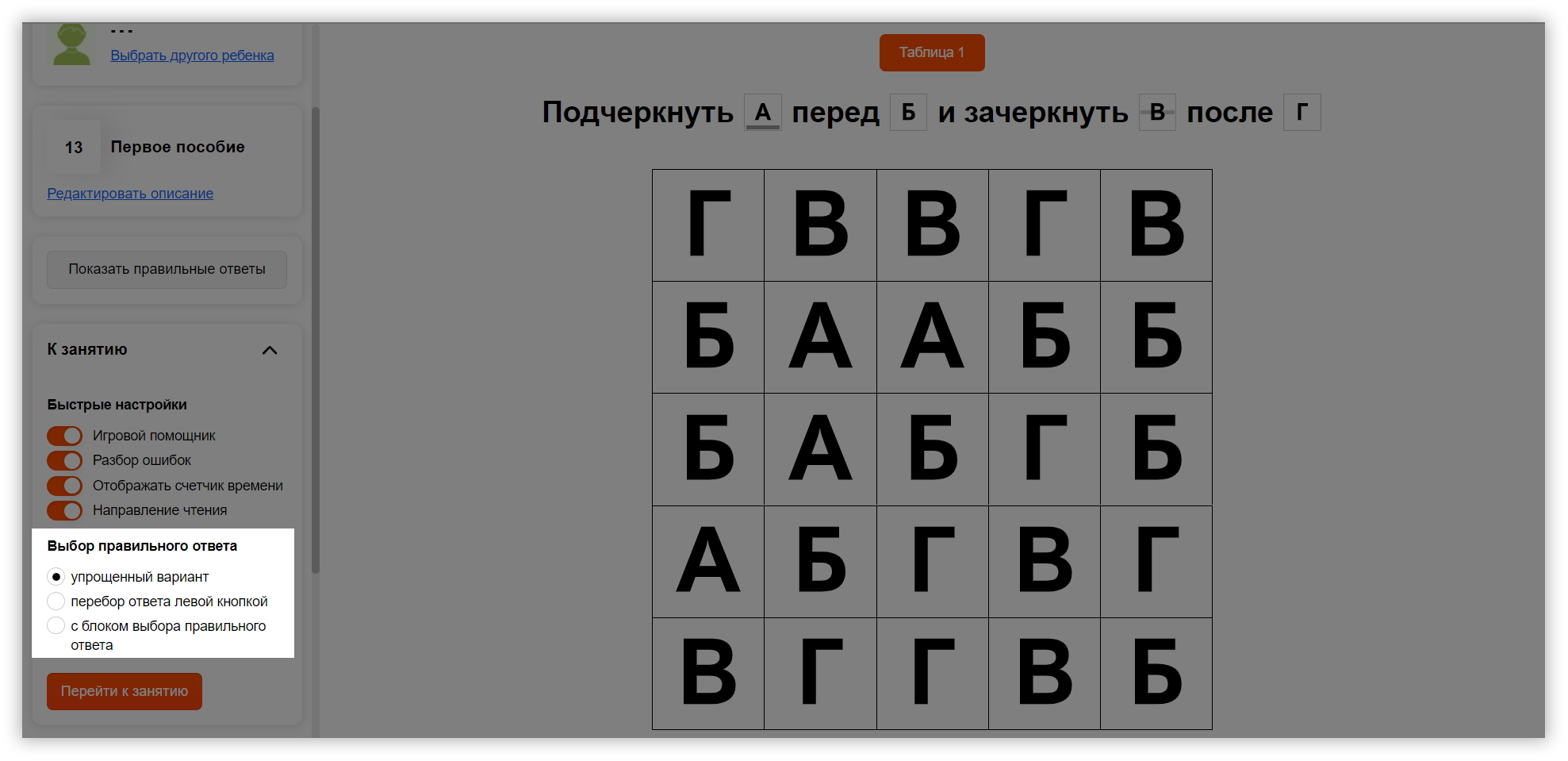Корректурные таблицы любой сложности за 5 минут! Для развития внимания, профилактики и коррекции трудностей чтения, письма и других задач.

Вам больше не придется искать корректурные таблицы или мучиться с их созданием — пара кликов, и нужное именно вам пособие готово!

В Ворде на создание одной таблицы уйдет час, а в Генераторе — пара минут.

Удобный формат работы, автоматическая проверка ответов, хранение результатов и другие возможности интерактивного режима.

Модуль статистики поможет быстро увидеть проблемные зоны ребенка, подготовить отчетность и демонстрировать успехи родителям.
- Корректурные таблицы подойдут для
решения широкого круга задач. Например, для: - развития внимания
- профилактики и коррекции трудностей чтения и письма
- закрепление образа печатных или письменных букв
- тренировки умения различать лево и право или смешиваемые буквы
- запоминания написания устойчивых написаний (жи-ши, ча-ща и др.)
- развития математических умений
- составления филвордов на русском и английском языках
- отрабатывания техники чтения слогов разной слоговой структуры
- Зрительное внимание
- Пространство
- Буквенный гнозис
- Оптически сходные буквы
- Кинетически сходные буквы
- Акустически сходные буквы
- Гласные буквы
- Чтение
- Дискалькулия и др.
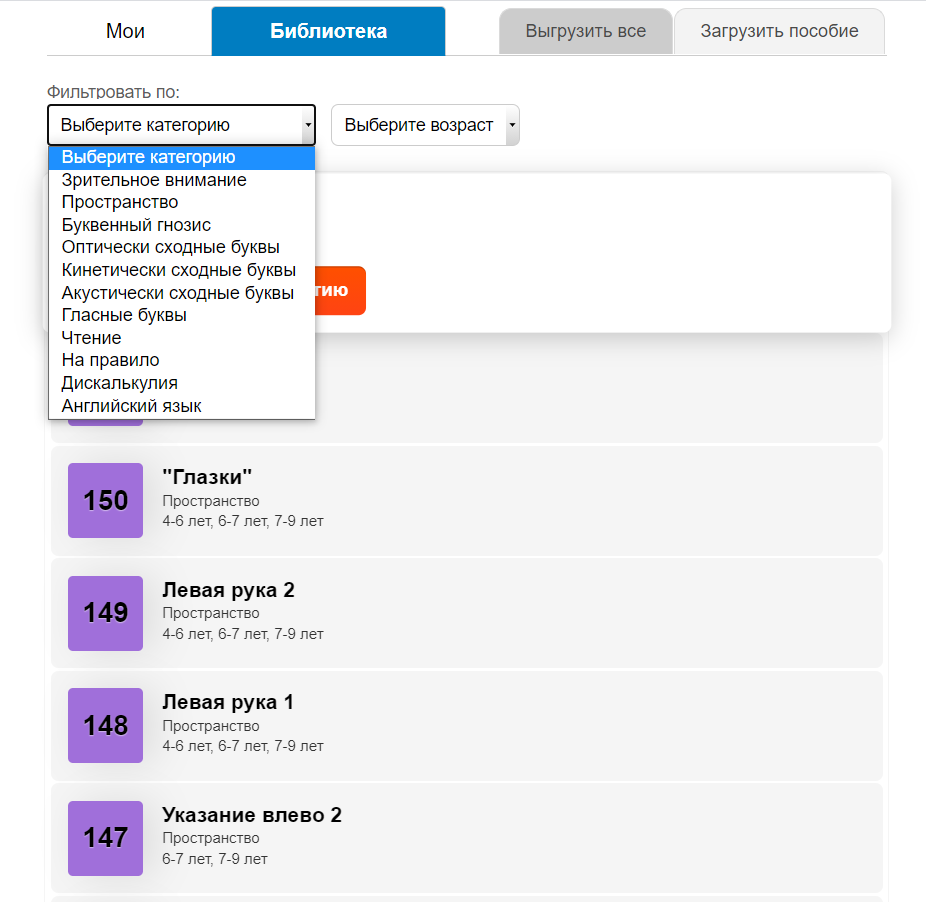
Интерактивные занятия — это альтернатива занятиям с печатными заданиями. Вы можете не печатать задания каждый раз, а заниматься прямо за компьютером.
- В таком формате есть свои плюсы:
- Не придется экономить бумагу и чернила принтера, а символы в таблице всегда будут яркими и крупными.
- В интерактивных занятиях вам доступны возможности, которых нет при занятиях на бумаге.
- Бесконечное количество повторов. К одному и тому же пособию можно возвращаться любое количество раз: оно не истреплется и не поблекнет.
- Пособия в электронном виде не занимают место в кабинете. Их можно удобно рассортировать по задачам, они никогда не перепутаются и будут всегда под рукой.
Мультяшный персонаж,
чтобы подбодрить ребенка
Проверка неправильных ответов,
чтобы сразу же разобрать результат
Упрощение или усложнение заданий
и другие возможности
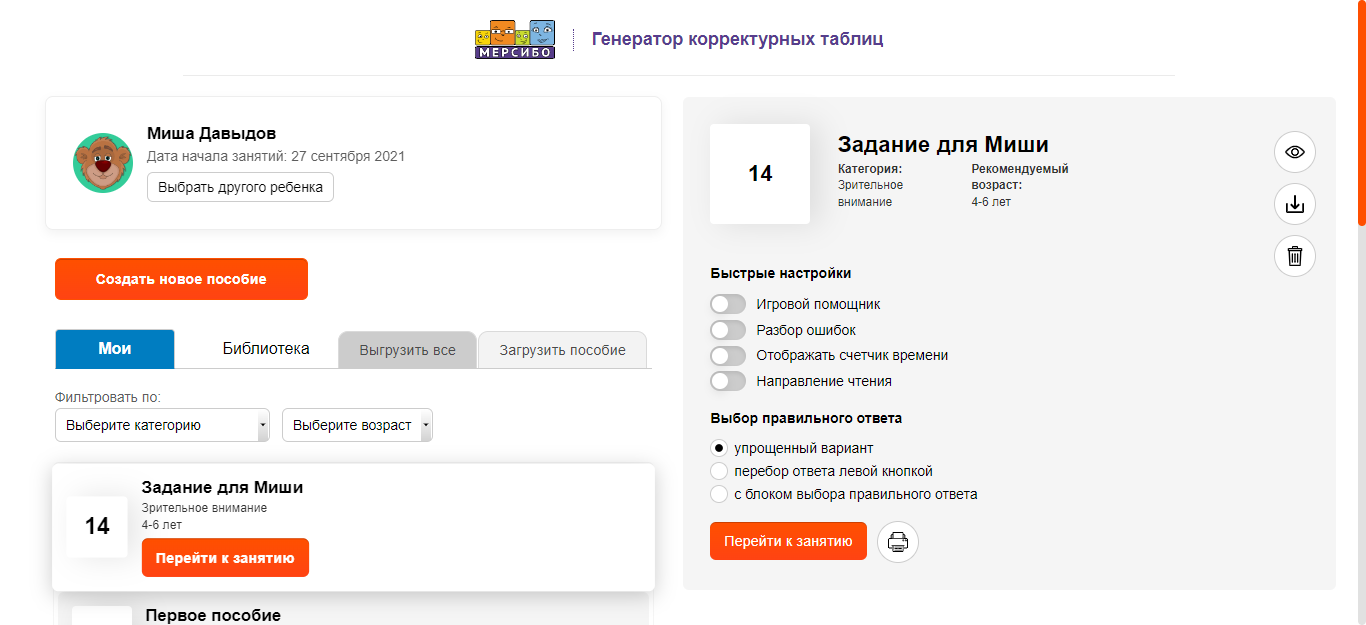
Генератор не только создает таблицы, но и фиксирует результаты занятий с ними:
- процент верных ответов,
- процент ошибок,
- затраченное время.
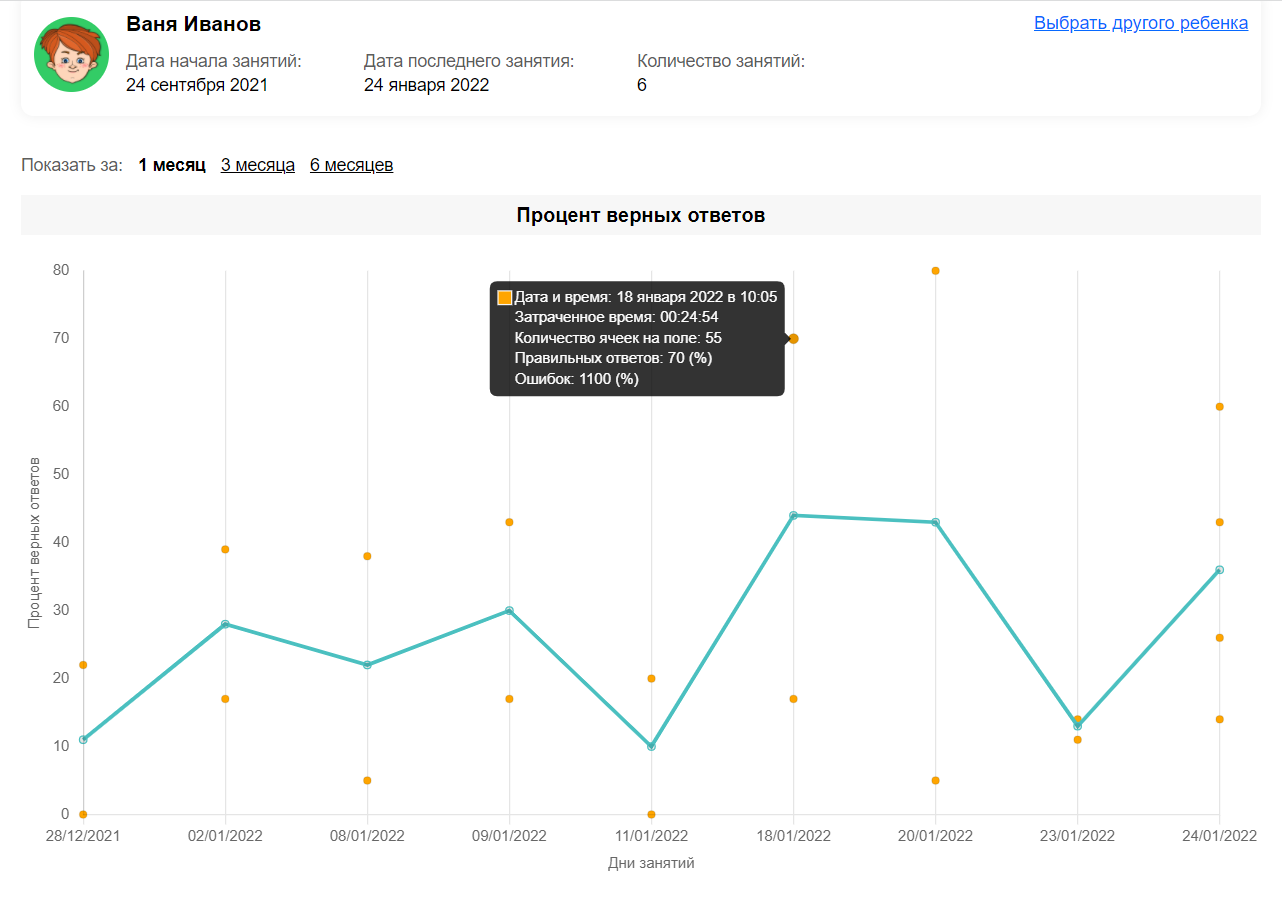
Результаты фиксируются отдельно по каждой таблице, с разбивкой по дням. В подписи к каждому заданию также отражается точная дата и время их прохождения и размер поля, чтобы вы могли судить о сложности заданий и порядке их прохождения.
Благодаря профилю вы сможете отслеживать динамику развития навыков ребенка, демонстрировать ее родителям, включать ее в свои отчеты и презентации.
Несмотря на богатую функциональность, интерфейс программы прост и интуитивно понятен: сделайте 2-3 экспериментальные таблицы и вы его полностью освоите.
Доступ к подписке будет продляться, т.е. раз в месяц будет автоматически списываться оплата.
Если Генератор перестанет быть нужным, то подписку можно отменить в личном кабинете во вкладке Подписки.
Подписка действует один год после оплаты и затем прекращает действовать.
После того, как подписка закончится, доступ к сервису прекратится: вы не сможете создавать, редактировать или использовать задания.
Мы регулярно обновляем программы. Если вы купили подписку на старую версию и вышла новая, то после обновления вам будет доступна новая версия программы.
Зайдите в магазин и положите “Генератор корректурных таблиц” в корзину. Далее оформите заказ и действуйте инструкциям по оплате.
Мы даем гарантию на флешку на 1 год.
Мы регулярно обновляем программы. Когда выйдет обновление, надо будет подключиться к интернету, вставить и запустить флешку. В нижнем углу будет сообщение об обновлении. Нажмите на него и следуйте инструкциям.